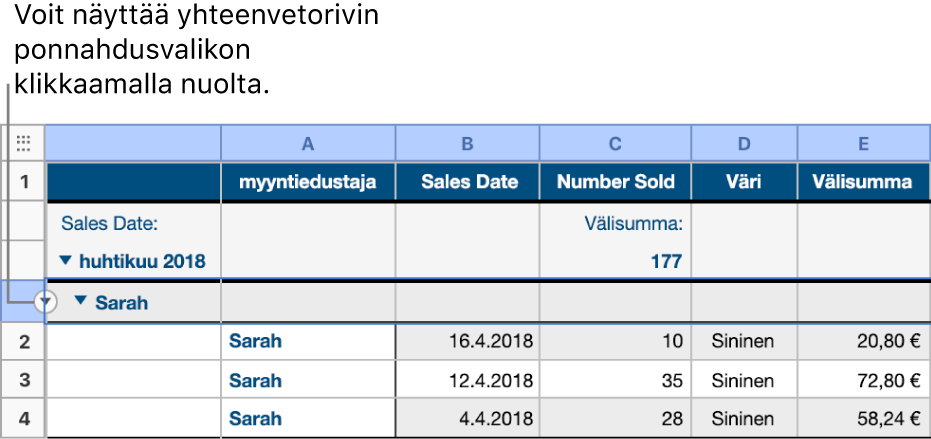Kategorisoidun taulukon ryhmien muokkaaminen iCloudin Numbersissa
Voit hienosäätää sitä, miten kategorisoidun taulukon tiedot esitetään. Voit tehdä tämän muuttamalla sitä, miten päivämäärät järjestetään (esimerkiksi vuoden perusteella kuukauden asemesta), järjestämällä rivejä ja ryhmiä uudelleen, muuttamalla nimiöitä ja niin edelleen.
Päivämäärätietojen ryhmitystavan muuttaminen
Voit muuttaa ehtoja, joiden perusteella kategorisoidun taulukon päivämäärätiedot ryhmitellään. Jos tiedot ryhmitellään tällä hetkellä esimerkiksi kuukauden perusteella, voit vaihtaa ryhmittelyperusteeksi esimerkiksi vuoden, viikon tai muun vastaavan.
Valitse taulukko, klikkaa työkalupalkin Järjestele-painiketta
 ja klikkaa sitten sivupalkin yläosasta Kategoriat.
ja klikkaa sitten sivupalkin yläosasta Kategoriat.Klikkaa muokattavassa kategoriassa Mukaan-kohdan vieressä olevaa ponnahdusvalikkoa ja valitse sitten tapa, jolla tämän kategorian tiedot ryhmitellään.
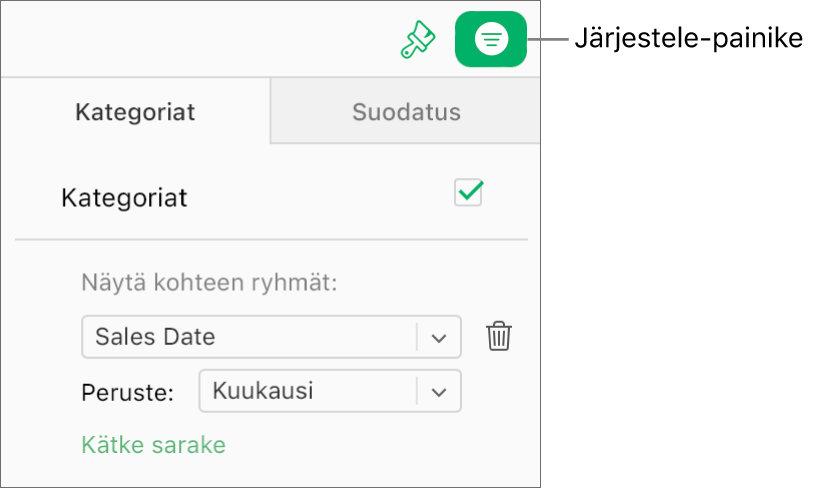
Huomaa: Jos lähdesarake ei sisällä päivämäärätietoja, tiedot järjestetään arvon perusteella (riippumatta siitä, mitä Mukaan-ponnahdusvalikossa on valittu).
Ryhmän nimeäminen uudelleen
Voit nimetä ryhmän uudelleen milloin tahansa. Jos vaihdat ryhmän nimeksi saman nimen, joka on jo jollain toisella ryhmällä, näiden kahden ryhmän tiedot yhdistetään.
Klikkaa muutettavan ryhmän nimeä yhteenvetorivillä, kirjoita uusi nimi ja paina sitten rivinvaihtonäppäintä.
Ryhmien järjestyksen muuttaminen
Voit vaihtaa kategorian ryhmien järjestystä milloin tahansa.
Valitse siirrettävän ryhmän yhteenvetorivi (rivi jolla on ryhmän nimi).
Klikkaa valintaa pitkään, kunnes se näyttää nousevan, ja vedä se sitten toisen ryhmän ylä- tai alapuolelle.
Rivien siirtäminen toiseen ryhmään
Voit siirtää rivejä toiseen ryhmään milloin tahansa. Jos esimerkiksi seuraat tuotemyyntiä laskentataulukossa, voit vetää myymäsi tuotteen myymättömien ryhmästä myytyjen ryhmään. Kun siirrät rivejä ryhmien välillä, lähdesarakkeen arvot päivittyvät automaattisesti uuden ryhmän mukaisesti.
Valitse siirrettävät rivit.
Klikkaa valintaa ja pidä sitä painettuna, kunnes se näyttää nousevan, ja vedä se sitten toiseen ryhmään.
Jos vedät viimeisen jäljellä olevan rivin pois ryhmästä, ryhmän yhteenvetorivi poistetaan.
Vinkki: Jos haluat siirtää nopeasti kaikki rivit ryhmästä toiseen, yhdistä ryhmät antamalla toiselle ryhmälle sama nimi kuin toisella. Saat lisätietoja yllä olevasta kohdasta Ryhmän nimeäminen uudelleen.
Ryhmän kätkeminen tai näyttäminen
Klikkaa ryhmän nimen vasemmalla puolella olevaa kolmiota (yhteenvetorivillä).
Jos haluat näyttää ryhmän taas, klikkaa kolmiota uudelleen.
Ryhmän poistaminen
Kun poistat ryhmän, myös ryhmän data poistetaan taulukosta.
Siirrä osoitin ryhmän nimen vasemmalla puolella olevan tyhjän neliön päälle (aivan yhteenvetorivin vasemmassa päässä), klikkaa esiin tulevaa nuolta ja valitse sitten Poista ryhmä.